Cómo transmitir una imagen del teléfono Android a la televisión
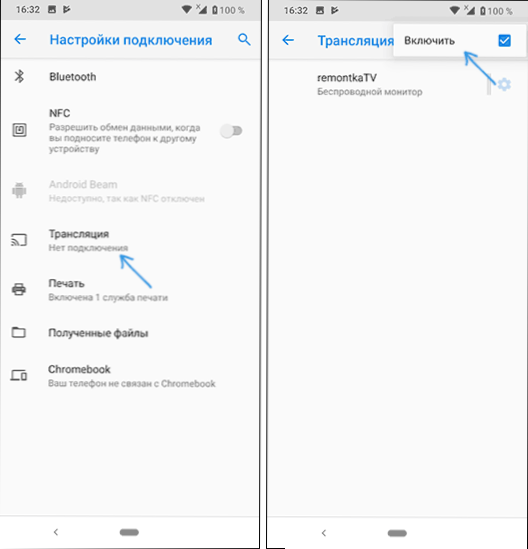
- 1960
- 623
- Soledad Adorno
No todos los propietarios de modernos teléfonos inteligentes y tabletas de Android TV y Android saben que es posible transferir la imagen del teléfono al televisor Wi-Fi utilizando la tecnología Miracast. Hay otras formas, por ejemplo, el uso del cable MHL o Chromecast (un dispositivo separado conectado al puerto HDMI del TV y tomando la imagen a través de Wi-Fi) o el uso de DLNA cuando se conecta a una red.
En estas instrucciones: en detalle sobre cómo usar la capacidad de transmitir una imagen con sonido desde su teléfono Android 9, 8, 7 y antes en la televisión que admite la tecnología de Miracast (Mirrorización de pantalla). Al mismo tiempo, a pesar del hecho de que la conexión se realiza a través de Wi-Fi, no se requiere la presencia de la casa de un enrutador, en ningún caso para la transmisión directa, que se discute en la primera parte del liderazgo. También puede ser interesante: cómo usar el teléfono Android e iOS como control remoto para un televisor.
- Verificar y encender la transmisión en Android
- Cómo habilitar la capacidad de transmitir la pantalla a través de Miracast en TV Samsung, LG, Sony y Philips
- Transmisión de imagen desde el teléfono Android a la televisión Wi-Fi
- Cómo transmitir una imagen de un teléfono a un televisor - instrucción de video
- Oportunidades adicionales para transmitir videos de teléfono a televisión
Verificar el soporte de la pantalla en Android y encender la transmisión
Para no perder el tiempo, le recomiendo que primero se asegure de que su teléfono o tableta admita la imagen de las imágenes a las pantallas inalámbricas: el hecho es que no ningún dispositivo Android es capaz de esto, muchas de ellas relacionadas con la inferior y En parte al segmento de precios promedio, no admite Miracast.
- En Android 9 (en el caso de un sistema operativo limpio), vaya a la configuración - Configuración de conexión - Configuración de conexión - transmitir y asegúrese de que el menú incluya la capacidad de transmitir la imagen desde el teléfono, como en la captura de pantalla a continuación.
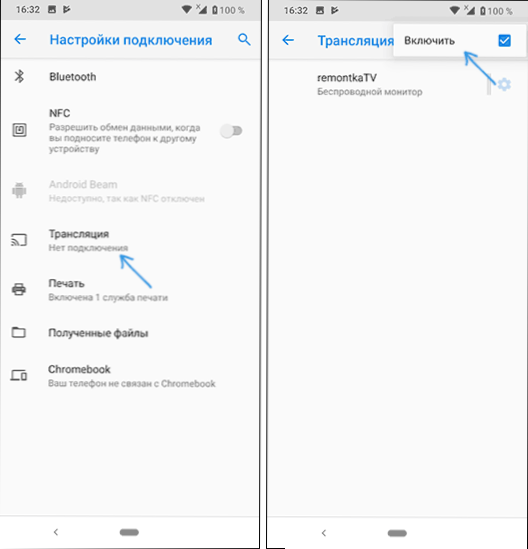
- En los teléfonos inteligentes Samsung Galaxy, abra el área de notificación por completo y vea si hay un ícono de vista inteligente allí (tenga en cuenta que los íconos en el campo de notificación pueden ser alimentados y los deseados pueden no estar en la primera página).
- En versiones anteriores del sistema operativo, vaya a la configuración: la pantalla y vea si hay un elemento de "transmisión" (en Android 6 y 7) o "pantalla inalámbrica" (Android 5 y algunos dispositivos con conchas de marca). Si el elemento está presente, puede cambiarlo inmediatamente al estado "inclusivo" usando el menú (llamado en tres puntos) en un Android puro o el interruptor OPL en algunas membranas.
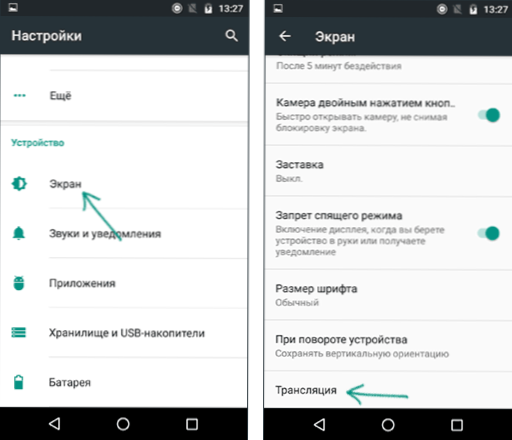
- Otra ubicación donde puede detectar la presencia o ausencia de la función de la imagen de la imagen ("transmitir la pantalla" o "transmisión") es el área de la configuración rápida en las notificaciones de Android (sin embargo, puede ser que el La función es compatible y no hay botones para activar la transmisión, o no hay que esté oculto y se puede activar en la configuración, que se muestra en el video a continuación).
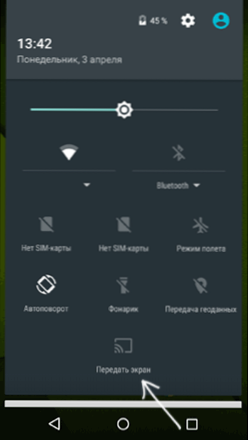
Si ninguno de los dos, hay parámetros de visualización inalámbricos, reflejo de pantalla, vista inteligente, transmisiones, milacast o widi, intente buscar configuraciones y usar el campo de búsqueda. Si no se encuentra nada similar: con una alta probabilidad, su dispositivo no admite la transmisión inalámbrica de la imagen al televisor u otra pantalla compatible.
Cómo habilitar el soporte para la transmisión de imágenes de Miracast (widi) en Samsung, LG, Sony y Philips TV
Por lo general, para poder transmitir una imagen desde un teléfono en la televisión, es suficiente que el televisor se encienda y tiene un adaptador Wi-Fi, pero a veces la función de pantalla inalámbrica se apaga en el televisor y primero Es posible que deba activarse en la configuración. A continuación se muestran ejemplos de tales configuraciones, en su televisor, los puntos pueden variar ligeramente, pero la lógica suele ser la misma y puede encontrar los parámetros deseados.
- Samsung: en el control remoto del televisor, haga clic en el botón fuente de origen y seleccione la reflejo de la pantalla. También en los parámetros de la red de algunos televisores de Samsung, pueden estar presentes puntos adicionales de configuración para la visualización del espejo de la pantalla.
- LG - Vaya a la configuración (botón Configuración en el control remoto) - Network - Miracast (Intel Widi) y encienda esta función.
- Sony Bravia: haga clic en el botón fuente de la fuente de la fuente (generalmente en la esquina superior izquierda) y seleccione la "duplicación de la pantalla". Además, si en la configuración de la red de TV (vaya a casa, abra la red de parámetros), active el Wi-Fi incorporado y un punto directo Wi-Fi separado, la transmisión se puede lanzar sin elegir una fuente de señal (TV cambiará automáticamente a una transmisión inalámbrica), pero en este caso, el televisor ya debe activarse.
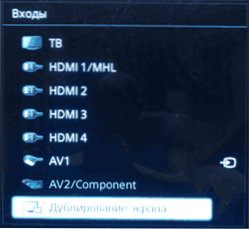
- Philips - La opción está incluida en la configuración - Parámetros de red - WI -FI Miracast.
Teóricamente, los puntos pueden cambiar del modelo al modelo, pero casi todos los televisores de hoy con un módulo Wi-Fi admiten la imagen de la imagen por Wi-Fi y, estoy seguro, puede encontrar el elemento de menú deseado.
Transmisión de imagen a Android TV (MiraCast)
Antes de comenzar, asegúrese de encender Wi-Fi en su teléfono o tableta Android, de lo contrario, los próximos pasos mostrarán que las pantallas inalámbricas no están disponibles.
Para transmitir la imagen del teléfono al televisor, se pueden requerir acciones ligeramente diferentes dependiendo de la versión de Android y la marca del teléfono inteligente, pero las siguientes opciones generalmente están disponibles:
- En el campo de notificaciones, encuentre el ícono "transmisión", y después de buscar televisores disponibles, haga clic en lo necesario y espere el inicio de la transmisión.
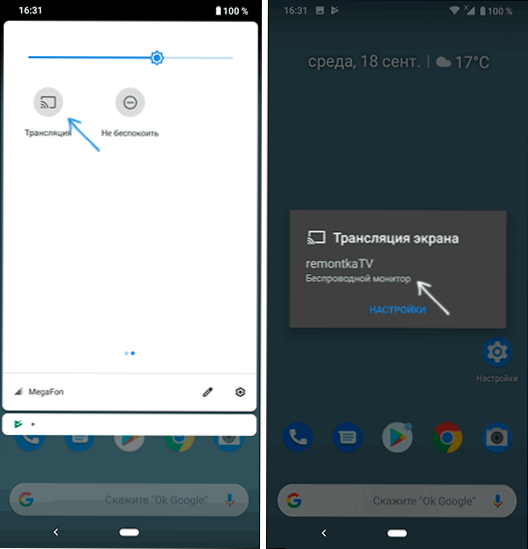
- Si tiene un teléfono Samsung Galaxy, busque el icono de vista inteligente en las notificaciones, haga clic en él, espere el televisor, haga clic en él y espere la transmisión a la transmisión.
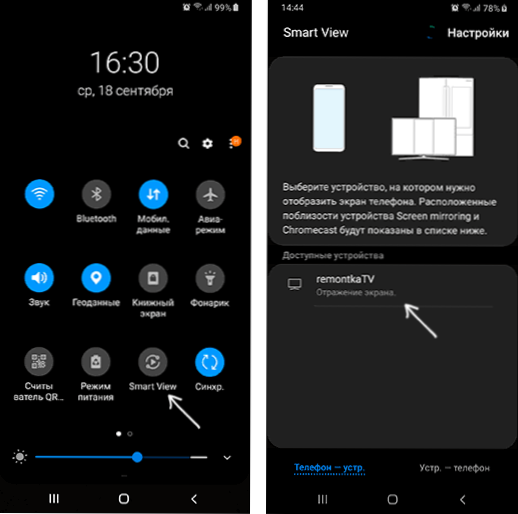
- Vaya a la configuración - pantalla - transmisión (o Miracast inalámbrico), su televisor se mostrará en la lista (debe activarse en este momento). Haga clic en él y espere a que se complete la conexión. Algunos televisores deberán ser "permitidos" para conectarse (aparecerá una solicitud en la pantalla de TV).
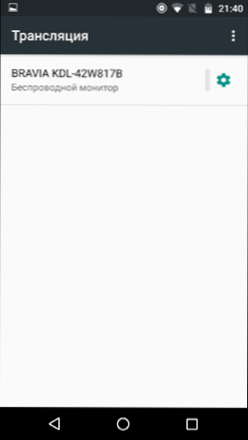
- Abra la lista de acciones rápidas en las notificaciones de Android, seleccione el botón "Broadcast" (puede no ser), después de encontrar su televisor, haga clic en él.
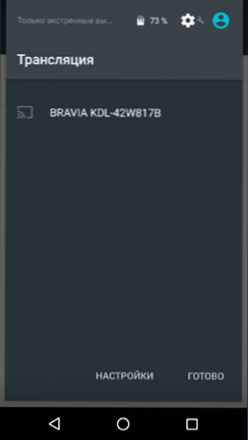
Eso es todo: si todo salió correctamente, después de un corto tiempo verá la pantalla de su teléfono inteligente o tableta en el televisor (en la foto a continuación en el dispositivo, la aplicación "Cámara" está abierta y la imagen está duplicada en la televisión).
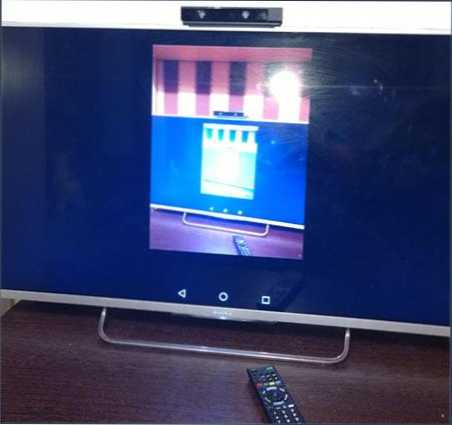
Quizás la información adicional también será útil para usted:
- La conexión no siempre tiene lugar la primera vez (a veces tratando de conectarse durante mucho tiempo y no sale nada), pero si todo lo que se requiere y compatible generalmente se maneja para lograr un resultado positivo.
- La velocidad de la imagen y el sonido no puede ser el mejor, jugar en la mayoría de los juegos no funcionará.
- Si lanzó algún tipo de video en el teléfono y se transmite al televisor como una pantalla negra (lo que puede estar en algunos reproductores y en contenido protegido), es mejor usar los métodos de transmisión descritos en la sección con adicional Métodos de transmisión de imágenes.
- Si generalmente usa la orientación de retrato (vertical) de la pantalla, entonces enciende el giro automático y girando el dispositivo, hará que la imagen sea la pantalla completa del televisor.
Cómo transmitir una imagen desde un teléfono Android en TV - Instrucción de video
Oportunidades adicionales de transmisión de imágenes, video y foto de Android a TV
Si su tarea es transmitir videos y fotos al televisor, y no solo transmitir la pantalla con todas sus restricciones, recomiendo usar otros métodos, sino que considere que, a diferencia del método anterior, requiere que tanto el televisor como el teléfono inteligente estén conectados a una red (por cable o wi -fi - no juega un papel):
- Apéndice para transmitir en el TV Xcast TV, disponible de forma gratuita en el mercado de Play y de admitir DLNA (puede transmitir videos y fotos desde el teléfono), Chromecast e incluso AirPlay - https: // reproducir.Google.Com/store/aplicaciones/detalles?Id = fundir.Video.Duplicar pantalla.Casttotv
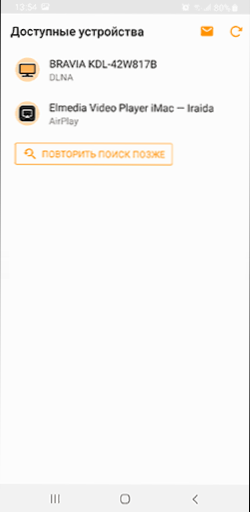
- La aplicación de video web de elenco, que le permite transmitir una imagen no solo desde su teléfono, sino también desde videos de red, está disponible aquí: https: // reproducir.Google.Com/store/aplicaciones/detalles?Id = CastWebBrowserTotv.Castwebvideo.WebVideoCaster
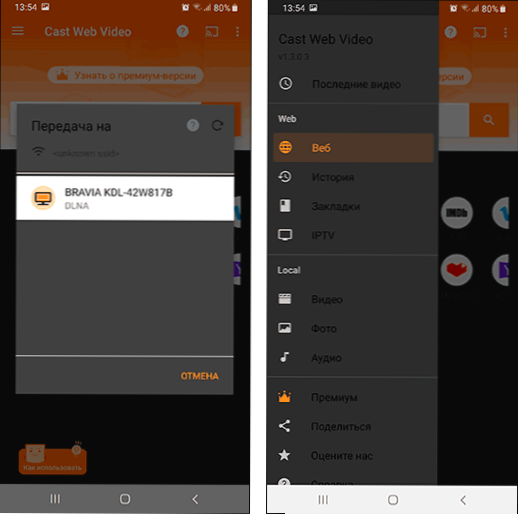
- No olvide que si el televisor está incluido, y en el teléfono pierde el video en YouTube, puede hacer clic en el icono de transmisión en la aplicación en la aplicación para comenzar a reproducir el mismo video en la televisión con la posibilidad de control en Android.
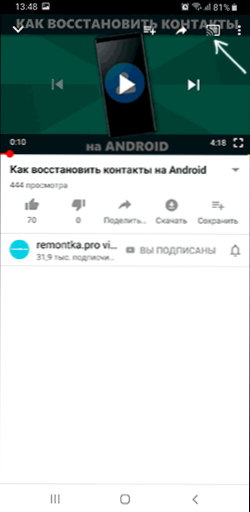
Espero que una de las decisiones propuestas fuera funcionando para su escenario compartiendo el teléfono y la televisión.
- « Cómo determinar una canción por sonido
- La computadora no ve el teléfono a través de USB por qué y cómo solucionarlo »

